Bluestacks je jednou z nejpopulárnějších aplikací pro emulaci Androidu, ale uvedlo to mnoho uživatelů Došlo k chybě zpráva v Bluestacks. Tato chybová zpráva vám může zabránit ve spouštění Bluestacks a v dnešním článku vám ukážeme, jak tento problém vyřešit.
Někdy se mohou objevit problémy s Bluestacks, a když už mluvíme o problémech s Bluestacks, zde jsou některé běžné problémy, které uživatelé nahlásili:
- Při přihlášení došlo k chybě, zkuste to prosím znovu Bluestacks - Někdy k tomuto problému může dojít kvůli vašemu antiviru. Chcete-li zabránit tomuto problému, zkuste deaktivovat antivirový program.
- Chyba Bluestacks 4 - Aby bylo možné spouštět Bluestacky, musí být spuštěny určité služby. Pokud některá ze služeb Bluestacks nefunguje správně, můžete narazit na tuto a podobné chyby.
- Bluestacks se nemohly přihlásit - Toto je další běžný problém, se kterým se můžete setkat. Pokud se tento problém objeví, zkuste restartovat Bluestacks a zkontrolujte, zda to pomáhá.
- U Bluestacků došlo k neznámé chybě sítě - V Bluestacks se mohou objevit různé chyby, a pokud máte tento problém, zkuste znovu nainstalovat Bluestacks a zkontrolujte, zda to váš problém vyřeší.
- Bluestacky se zasekly v jednom nastavení, uvítací obrazovka, kontrola informací - Toto jsou některé z běžných problémů, se kterými se můžete v Bluestacks setkat, ale měli byste být schopni některé z nich vyřešit pomocí některého z našich řešení.
- Chyba systému Bluestacks přehrávače aplikací.nullreferenceexception - To je obvykle způsobeno interferencemi z jiných řešení třetích stran.
Jak mohu opravit došlo k chybě zpráva v Bluestacks?
- Aktualizujte ovladače grafické karty
- Restartujte Bluestacks
- Zkontrolujte antivirový program
- Zcela odinstalujte Bluestacks a nainstalujte nejnovější verzi
- Ujistěte se, že jsou spuštěny potřebné služby
- Nainstalujte nejnovější verzi .NET Framework
- Proveďte čisté spuštění
- Proveďte Obnovení systému
- Přepněte na jiný emulátor
1. Aktualizujte ovladače grafické karty
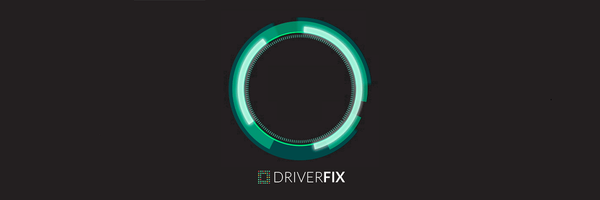
Pokud máte problémy s Bluestacks a začínáte Došlo k chybě možná problém vyřešíte jednoduše aktualizací ovladačů.
Problém je obvykle způsoben zastaralými ovladači grafické karty a pro vyřešení problému je stačí je aktualizovat.
Chcete-li to provést, musíte navštívit web výrobce grafické karty a stáhnout nejnovější ovladače pro váš model. Jakmile si stáhnete nejnovější ovladače, nainstalujte je a problém by měl být vyřešen.
I když možná používáte Bluestacks k hraní mobilních her, některé stále vyžadují nainstalované nejnovější ovladače GPU.
Když k tomu dojde, měli byste ke zpracování úlohy použít vyhrazený aktualizátor ovladačů DriverFix.
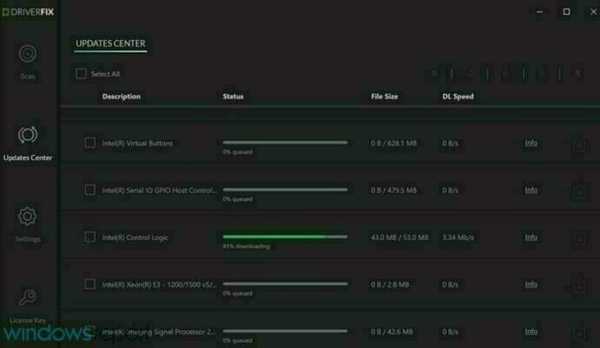
S DriverFix nejen víte, že budete mít vždy nejnovější dostupné ovladače, ale také opravíte ty, které jste již měli, nebo ty, které chyběly.
Je to díky knihovnám, které má DriverFix k dispozici a které se samy aktualizují pokaždé, když má výrobce ovladače novou verzi.

DriverFix
S aktualizovanými ovladači GPU poběží i ty nejlepší emulované hry Bluestacks bez problémů, takže si DriverFix pořiďte ještě dnes! Zkušební verze zdarma Navštivte web2. Restartujte Bluestacks
- Vyhledejte ikonu Bluestacks v pravém dolním rohu.
- Pokud tam není, kliknutím na ikonu šipky zobrazíte další aplikace.
- Pravým tlačítkem klikněte na ikonu Bluestacks a vyberte Přestat z nabídky.
- Poté znovu spusťte Bluestacks a zkontrolujte, zda problém stále přetrvává.
Někdy se mohou objevit určité závady u Bluestacků a tyto závady mohou vést k Došlo k chybě zpráva v Bluestacks. Chcete-li tento problém vyřešit, uživatelé navrhují jednoduše restartovat Bluestacks.
Jedná se o docela základní řešení, ale jen málo uživatelů uvedlo, že to pro ně fungovalo, takže jej možná budete chtít vyzkoušet.
3. Zkontrolujte antivirový program

Pokud dostáváte Došlo k chybě při pokusu o spuštění programu Bluestacks může být jednou z možných příčin antivirus. Někdy může antivirový program interferovat s určitými aplikacemi, což může vést k různým problémům.
Na trhu existuje mnoho skvělých antivirových nástrojů, ale pokud hledáte spolehlivý antivirus, který nebude rušit vaše aplikace, měli byste určitě zvážit Bitdefender.
Chcete-li tento problém vyřešit, doporučujeme zkontrolovat nastavení antiviru a přidat instalační adresář Bluestacks do seznamu výjimek.
Pokud to nepomůže, možná budete muset deaktivovat určité antivirové funkce nebo celý antivirový program. Někdy to nebude stačit a pokud problém přetrvává, možná budete chtít dočasně odinstalovat antivirus.
Nedělejte si starosti s odstraněním antiviru, pokud používáte Windows 10, budete stále chráněni programem Windows Defender, takže se nemusíte příliš starat o svou bezpečnost.
Pokud odstranění antiviru problém vyřeší, může to být ideální okamžik pro zvážení přechodu na jiné antivirové řešení.

Bitdefender Antivirus Plus
Zahrajte si své oblíbené emulované hry na Bluestacks a zůstaňte v bezpečí a současně zabezpečeni pomocí Bitdefenderu! 29,99 $ / rok Získejte to hned4. Zcela odinstalujte Bluestacks a nainstalujte nejnovější verzi

Pokud dostáváte Došlo k chybě zpráva v Bluestacks, je možné, že je vaše instalace poškozená, a to je příčinou problému.
Chcete-li tento problém vyřešit, uživatelé navrhují úplně odstranit Bluestacks z vašeho počítače.
Existuje několik způsobů, jak toho dosáhnout, ale nejlepší je použít odinstalační software, jako je IOBit Uninstaller 10 PRO.
Pokud nejste obeznámeni, odinstalační software je speciální aplikace, která zcela odstraní požadovanou aplikaci spolu se všemi jejími soubory a položkami registru.
Tímto způsobem zajistíte, že nebudou k dispozici žádné zbylé soubory, které by mohly ovlivnit budoucí instalace.
Jakmile z počítače odstraníte Bluestack, stáhněte si nejnovější verzi z webu vývojáře, nainstalujte ji a zkontrolujte, zda se tím problém vyřeší.

IObit Uninstaller 10 Pro
Použijte IObit Uninstaller 10 Pro k odstranění Bluestacků a všech přidružených souborů, abyste mohli konečně bezpečně přeinstalovat nejnovější verzi.19,99 $ / rok Získejte to hned
5. Ujistěte se, že jsou spuštěny potřebné služby
- lis Windows Key + R a vstoupit services.msc.
- lis Enter nebo klikněte OK.
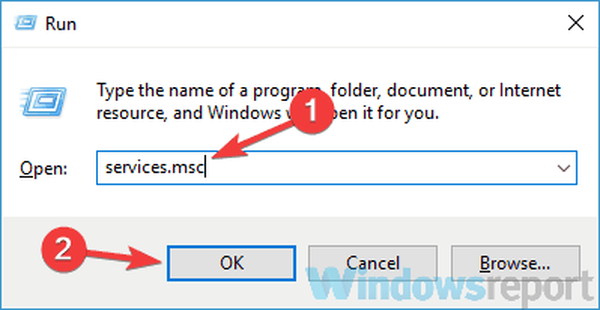
- Když se otevře okno Služby, vyhledejte BstHdAndroidSvc, BstHdLogRotatorSvc, a BstHdPlusAndroidSvc
- Klepněte pravým tlačítkem na každou službu a vyberte Start z nabídky.
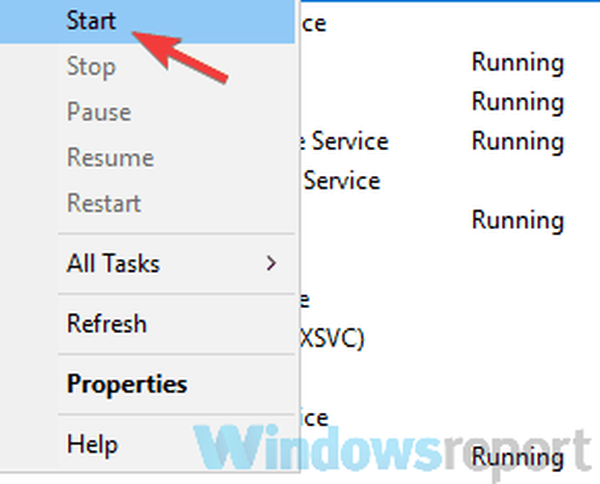
Po provedení těchto změn zkontrolujte, zda problém stále přetrvává. Pokud spuštění těchto služeb problém vyřeší, doporučujeme vám změnit jejich typ spouštění na automatické. Postupujte takto:
- Otevři Služby okno a poklepejte na BstHdAndroidSvc, BstHdLogRotatorSvc, nebo BstHdPlusAndroidSvc služba otevřít své vlastnosti.
- Když Vlastnosti otevře se okno, nastavte Typ spouštění na Automatický a klikněte na Start tlačítko pro spuštění služby.
- Nyní klikněte Aplikovat a OK uložit změny.
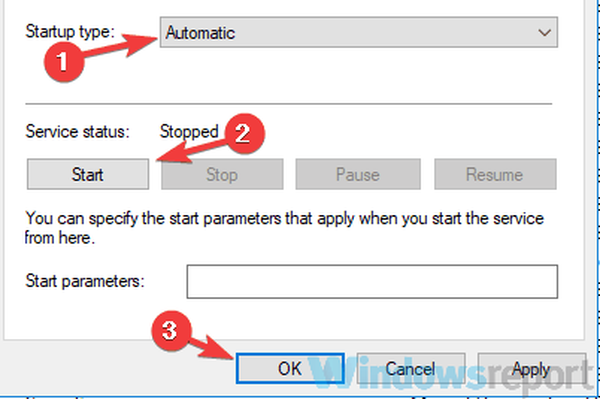
- Totéž proveďte pro ostatní služby.
Bluestacks spoléhá na určité služby, aby správně fungoval, a pokud tyto služby neběží, můžete se setkat Došlo k chybě chyba.
Chcete-li tento problém vyřešit, musíte se ujistit, že obě služby fungují správně.
Po změně typu spuštění pro BstHdAndroidSvc, BstHdLogRotatorSvc, a BstHdPlusAndroidSvc služby, měly by být vždy spuštěny a problém s Bluestacks bude trvale vyřešen.
6. Nainstalujte nejnovější verzi .NET Framework

Pokud Bluestacks nefunguje správně, problémem může být nedostatek rozhraní .NET Framework. Určité aplikace vyžadují tento rámec, aby správně fungovaly, a pokud jej nemáte nainstalovaný, můžete se setkat Došlo k chybě zpráva v Bluestacks.
Chcete-li tento problém vyřešit, doporučujeme stáhnout si .NET Framework a nainstalovat jej. Po instalaci .NET Framework zkuste znovu spustit Bluestacks a zkontrolujte, zda problém stále přetrvává.
7. Proveďte Clean boot
- lis Windows Key + R spustit Běh dialog.
- Nyní zadejte msconfig, a klikněte OK nebo stiskněte Enter.
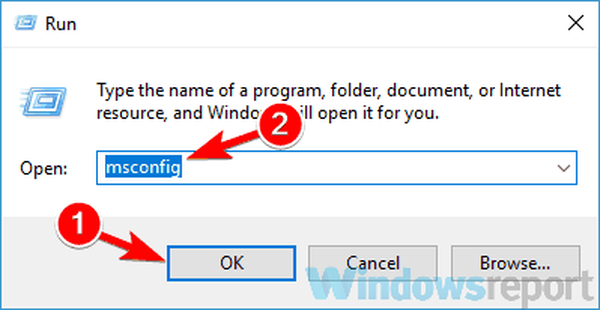
- The Systém Konfigurace objeví se okno. Přejděte na Služby kartu a zaškrtněte na Skrýt všechny služby společnosti Microsoft zaškrtávací políčko.
- Zakažte všechny služby kromě několika služeb Bluestacks v seznamu.
- Přejít na Spuštění kartu a klikněte na Otevřete Správce úloh.
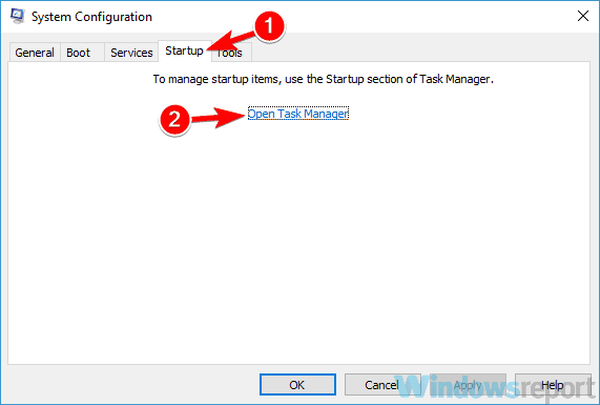
- Správce úloh by nyní mělo začít a uvidíte seznam všech spouštěcích aplikací.
- Klepněte pravým tlačítkem na první položku v seznamu a vyberte Zakázat.
- Tento postup opakujte pro všechny spouštěcí aplikace.
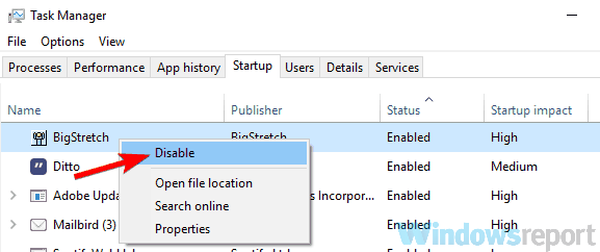
- Jakmile v systému zakážete všechny aplikace Správce úloh, jít zpět k Konfigurace systému okno a klepněte na Aplikovat a OK uložit změny. Restartujte počítač.
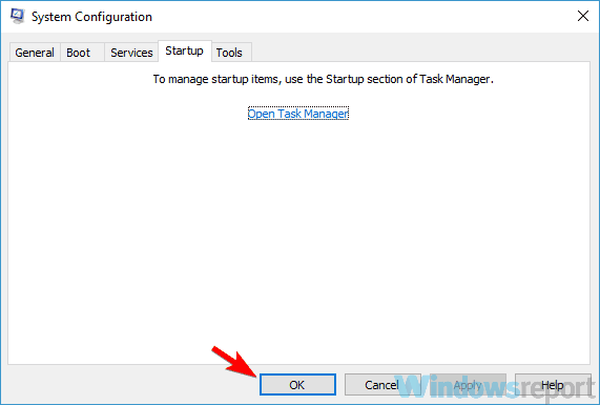
Jak již bylo zmíněno dříve, někdy mohou aplikace třetích stran interferovat s Bluestacks a způsobit tento problém.
Chcete-li tento problém vyřešit, uživatelé navrhují provést čisté spuštění a zakázat všechny aplikace a služby třetích stran.
Po restartování počítače by měly být spuštěny pouze služby Bluestacks. Nyní zkuste spustit Bluestacks a zkontrolujte, zda se problém neobjeví znovu. Pokud ne, musíte povolit aplikace a služby jeden po druhém nebo ve skupinách.
Mějte na paměti, že po uložení skupiny aplikací nebo služeb budete muset restartovat počítač, aby se změny uložily.
Jakmile najdete problematické služby nebo aplikace, odeberte je nebo je nechejte deaktivované a s tímto problémem se již nebudete setkávat.
8. Proveďte Obnovení systému
- lis Klávesa Windows + S a zadejte obnovení systému.
- Nyní vyberte Vytvořte bod obnovení ze seznamu výsledků.
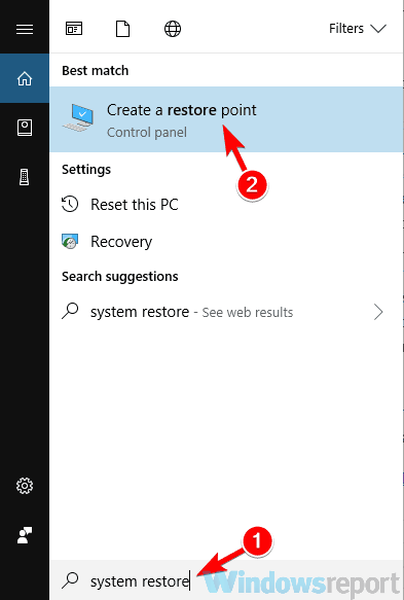
- Nyní byste měli vidět Systémové vlastnosti okno na obrazovce.
- Klikněte na ikonu Obnovení systému knoflík.
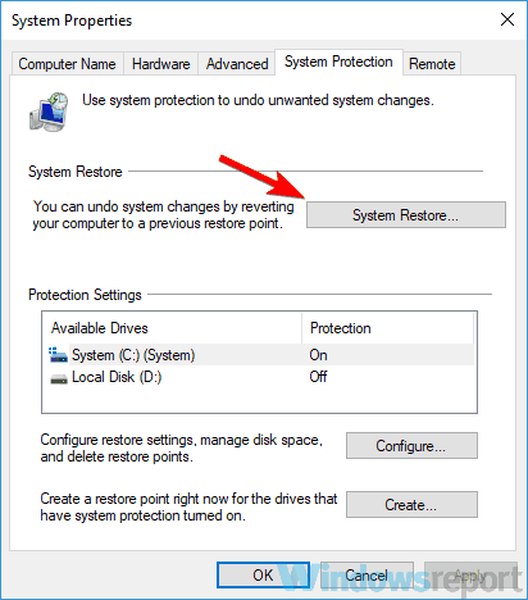
- Obnovení systému okno se nyní spustí.
- Klikněte na ikonu další knoflík.
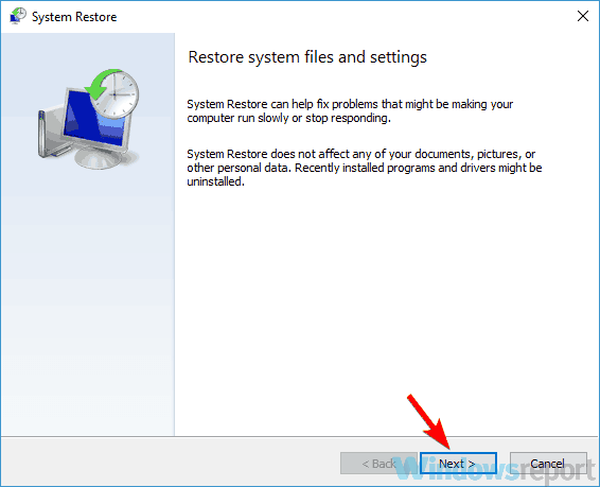
- Nyní musíte zkontrolovat Zobrazit více bodů obnovení možnost, pokud je k dispozici.
- Nyní stačí vybrat požadovaný bod obnovení a kliknout další.
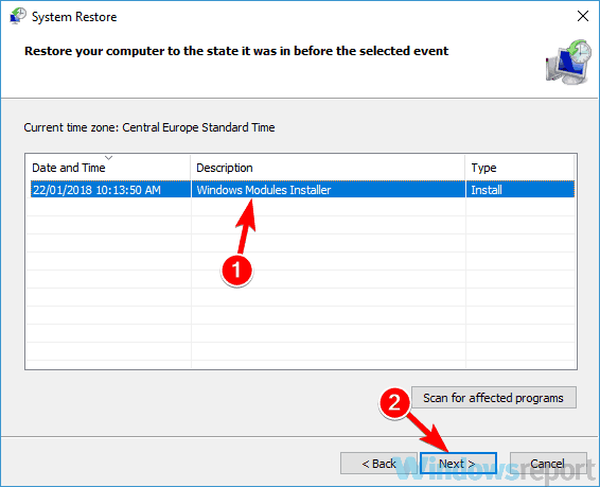
- Postupujte podle pokynů na obrazovce.
Pokud se tento problém začal objevovat nedávno, je možné jej opravit pomocí nástroje Obnovení systému. Pokud nevíte, Obnovení systému je integrovaná funkce systému Windows, která vám umožňuje obnovit systém do předchozího stavu a opravit mnoho problémů..
Po obnovení systému zkontrolujte, zda problém stále přetrvává.
9. Přepněte na jiný emulátor
Pokud předchozí řešení problém nevyřešily Vyskytla se chyba zprávu v Bluestacks, možná byste měli zvážit přepnutí na jiný emulátor.
Bluestacks není jediným emulátorem Androidu na trhu a my jsme již pokryli nejlepší emulátory Androidu pro Windows 10, ale pokud hledáte spolehlivou alternativu Bluestacks, doporučujeme vám vyzkoušet Nox Player.
Bluestacks je skvělá aplikace, ale někdy se můžete setkat Došlo k chybě zpráva. Tento problém vám může zabránit v používání Bluestacks, ale doufáme, že se vám ho podařilo vyřešit pomocí některého z našich řešení.
Poznámka editora: Tento příspěvek byl původně publikován v únoru 2019 a od té doby byl přepracován a aktualizován v září 2020 pro svěžest, přesnost a komplexnost.
- Emulátory Android
- Bluestacks
 Friendoffriends
Friendoffriends
![Oprava V Bluestacks došlo k chybě [Přihlásit se]](https://friend-of-friends.com/storage/img/images_7/fix-an-error-has-occurred-message-in-bluestacks-[log-in]_4.jpeg)


![Microsoft uvádí na trh Windows 8.1 Enterprise Preview [Stáhnout]](https://friend-of-friends.com/storage/img/images/microsoft-rolls-out-windows-81-enterprise-preview-[download].jpg)